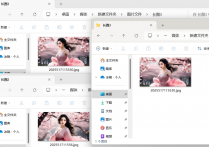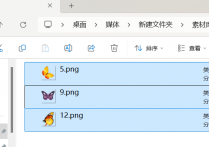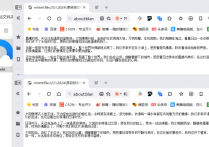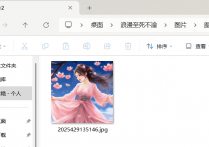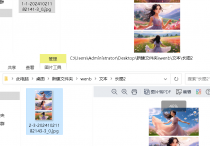一键搞定图片拼接和切图,图片处理工具在线拼接多张图片为成图并进行智能切图的教程,轻松解决图片批量处理难题
你是否曾为图片批量处理而头疼不已?面对一堆需要拼接或切割的图片,是否觉得手忙脚乱、无从下手?别担心,今天我要给大家介绍一款图片处理的神器——首助编辑高手软件!它就像一位魔法师,能够一键实现图片的批量拼接和智能切图,让你的图片处理变得轻松又高效。想象一下,只需轻轻一点,那些杂乱的图片就能瞬间变成整齐划一的长图或切割成你想要的尺寸,是不是觉得既神奇又实用呢?
1.准备图片素材:将需要拼接的多张图片保存在电脑同一文件夹中,方便后续导入
2.添加图片文件夹:在软件的长图拼接切图点击“添加图片所在的文件夹”按钮,选择并导入包含要拼接图片的文件夹
3.选择拼接方向:在导入图片后,根据需要选择拼接方向为纵向或横向拼接等选项
4.测试时选择纵向拼接,可以在右侧预览到拼接效果,双击可预览到最大化的效果
4.开启切图:开启切图功能,选择按高度切,并设置以随机高度几像素到几像素
5.选择保存位置和文件名:点击“选择新位置”按钮,设置新图片的保存路径,并为拼接和切图后的长图重新命名,点击“开始批量拼接切图”按钮
6.打开文件夹:拼接完成后,打开文件夹查看效果,拼接后的长图又按随机高度进行切割了
7.查看效果:我们也可以通过《首助看图》软件,查看更具体的处理效果
怎么样,是不是觉得首助编辑高手软件非常神奇呢?它不仅能够帮助我们一键实现图片的批量拼接和智能切图,还能让我们的图片处理变得井井有条、高效便捷。现在,你已经掌握了这款软件的使用方法,不妨试试看用它来处理你的图片吧!相信你会爱上这种轻松、高效的图片处理方式,让图片处理不再成为你的烦恼。